CAD文件里面的二维平面图怎么转换成3D立体图?随着时代的发展,越来越多的事物渐渐通过3D立体的形式展现在大家的眼前,例如各种制作图、效果图等需要以3D技术绘制。迅捷CAD编辑器是很多人都在使用的一款操作简便、功能实用的CAD查看、编辑器。那么,大家知道怎么通过“迅捷CAD编辑器”把CAD文件里面的二维平面图转换成3D立体图吗?

接下来,就由小编给大家讲解一下迅捷CAD编辑器3D与2D互转功能的具体使用方法步骤吧。
如果电脑上还没有这款软件的小伙伴,网上搜索迅捷CAD编辑器并下载。
第一步:鼠标双击打开、运行已经下载、安装好的迅捷CAD编辑器,点击软件页面【打开更多文件】按钮,在文件选择框中把需要转换成3D立体图的CAD文件添加进来。
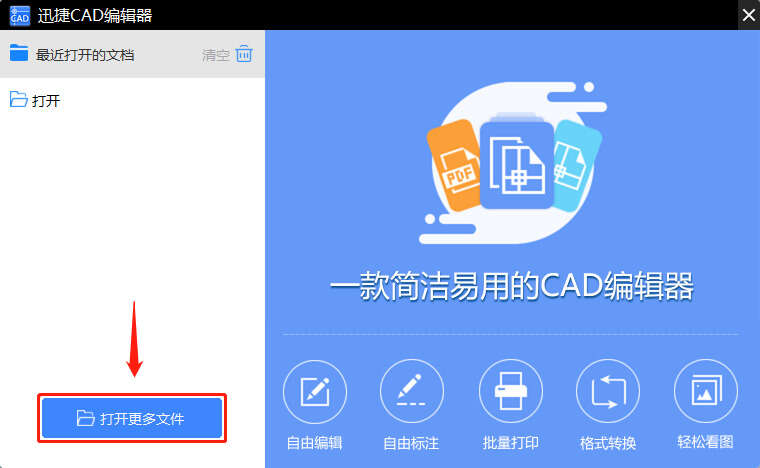
第二步:点击页面左上方的【三维视图】功能按钮,进入3D查看页面。
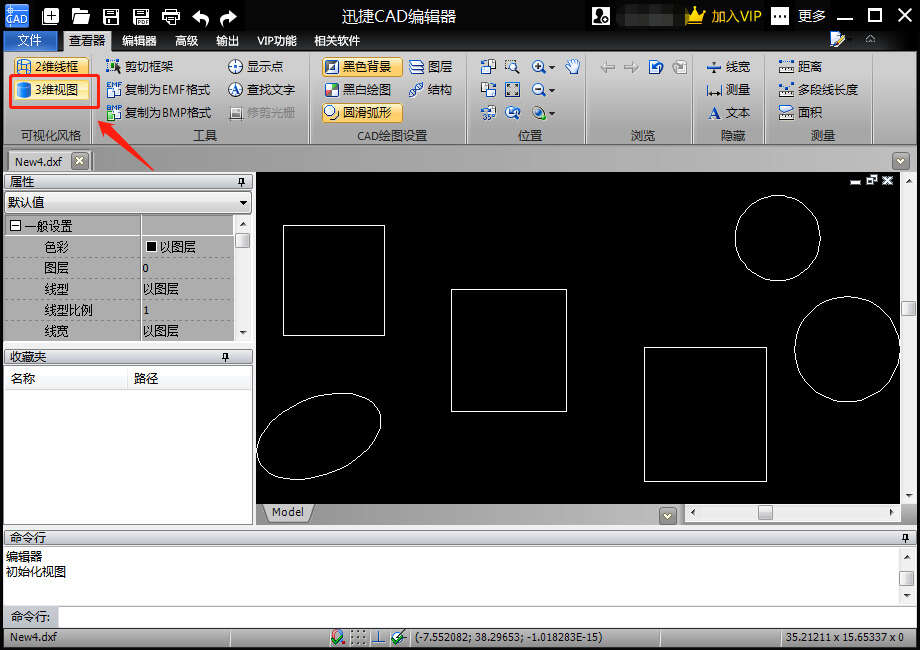
第三步:进入3D查看页面后,可以选择不同的查看方式。
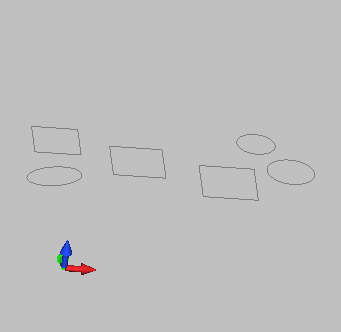
以上内容,就是小编的全部分享啦。看完小编的分享,大家知道怎么通过迅捷CAD编辑器把CAD文件里面的二维平面图转换成3D立体图了吗?迅捷CAD编辑器没有冗余功能,轻松搞定、玩转各种CAD设计。大家期待掌握更多CAD查看、编辑的具体使用方法步骤的话,可以在“迅捷CAD编辑器”中慢慢摸索哦。








